笔记本电脑无法投屏
近年来随着科技的不断进步,笔记本电脑已成为人们生活、工作中不可或缺的工具,随之而来的问题也逐渐增多,其中之一就是笔记本电脑无法投屏的情况。尤其是在使用Win10系统时,投屏投影功能失效的问题更加常见。当我们遇到这种情况时,应该如何解决呢?本文将为大家介绍一些解决方法,帮助大家顺利解决笔记本电脑无法投屏的问题。
具体步骤:
1.【系统设备】
退回到电脑桌面,点左下角开始菜单的“设置”按钮,进入“系统”页面后左侧菜单栏切换到“投影到此电脑”。
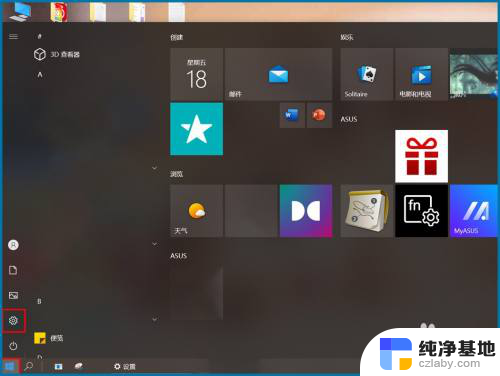
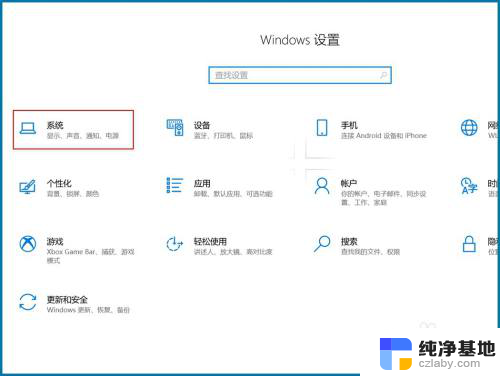
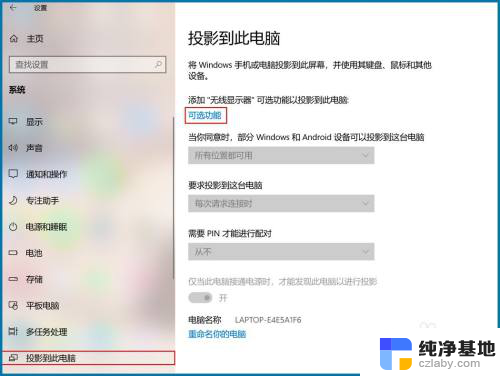
2.【添加功能】
查看投影页面发行可选框已经无法操作,此时在设置右侧页面点最上方的蓝色字“可选功能”。再“添加功能”输入无线关键词即可出现“无线显示器”点“安装”等待下载安装。
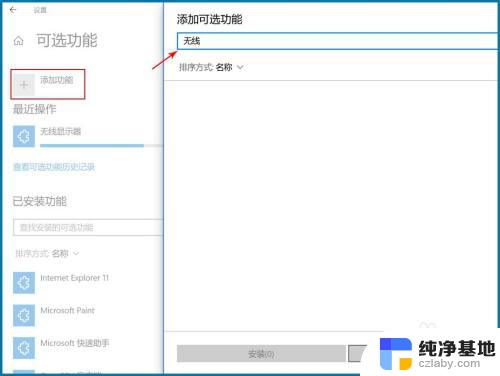
3.【下载安装】
投影页最近操作会显示安装进度,当全部安装完成后“重启”电影。重启后若无法使用投屏功能,在添加功能内查看是否已经安装无线显示器,勾选此项后再次重启电脑。
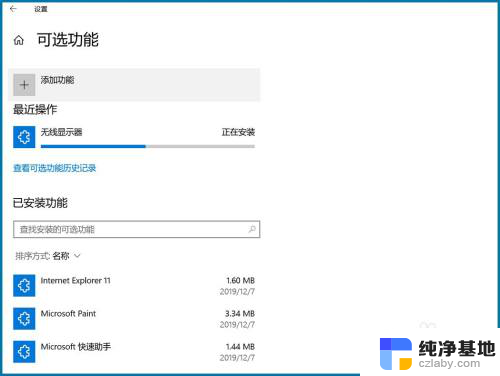
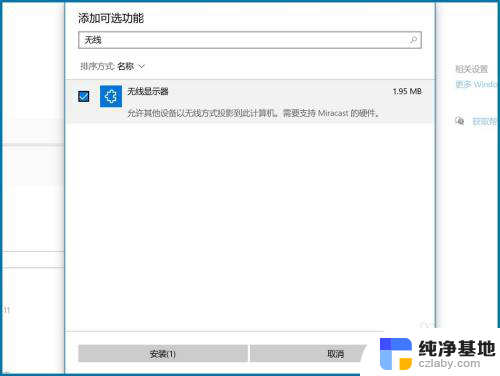
4.【连接投屏】
小编重启两次电脑后,再打开投影到此电脑。基本可选框内容都能操作,开启手机“投屏”连接蓝牙,手机与电脑使用同一无线网络后进行配对,允许连接可选择“允许一次”。
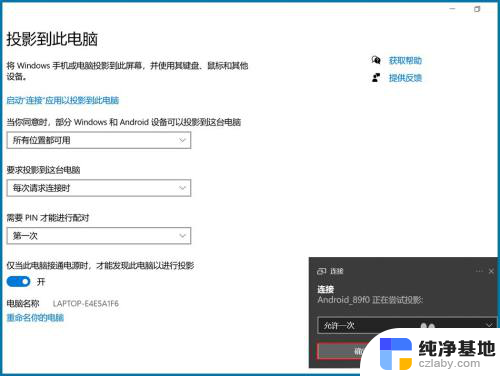
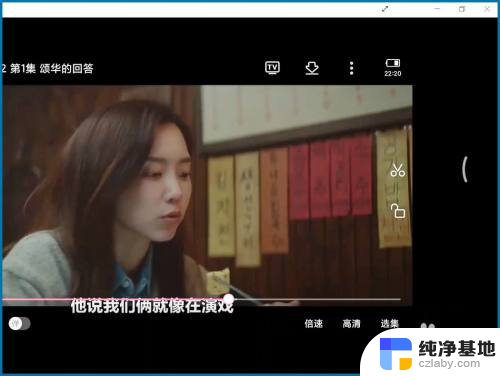
5.【删除设备】
若是还不能使用,在“设置-设备”页打开“蓝牙和其他设备”删除以前投屏过的手机设备,重新连接试试看。或是使用系统自带检测工具,检测系统是否缺少无线显示器功能,系统更新、卸载、重装等操作都能丢失部分文件或驱动。
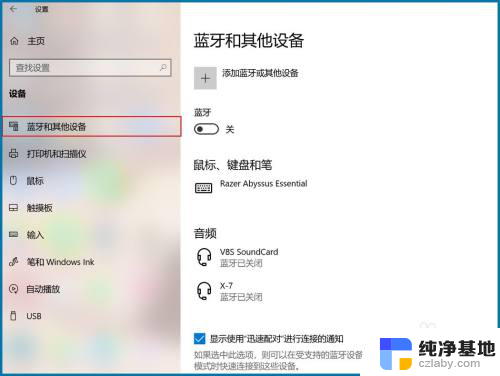
以上是关于笔记本电脑无法投屏的所有内容,如果有任何疑问,请参考以上步骤进行操作,希望这对大家有所帮助。
- 上一篇: win10开关机时间记录
- 下一篇: windows10怎么按日期搜索文件
笔记本电脑无法投屏相关教程
-
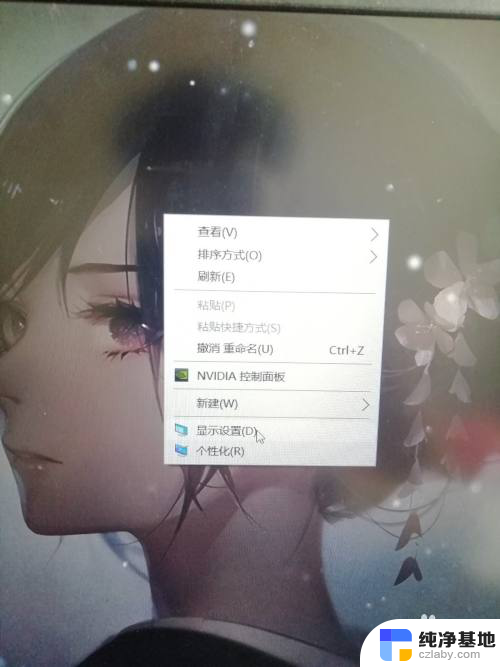 笔记本电脑投屏入口
笔记本电脑投屏入口2024-04-21
-
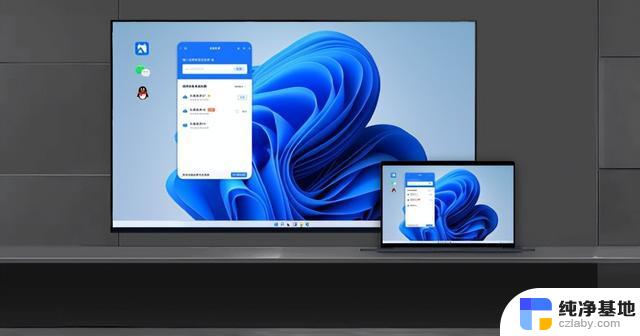 win10笔记本投屏电视
win10笔记本投屏电视2024-10-07
-
 iphone怎么投屏到笔记本
iphone怎么投屏到笔记本2024-04-23
-
 苹果手机和笔记本电脑怎么投屏
苹果手机和笔记本电脑怎么投屏2024-04-27
win10系统教程推荐